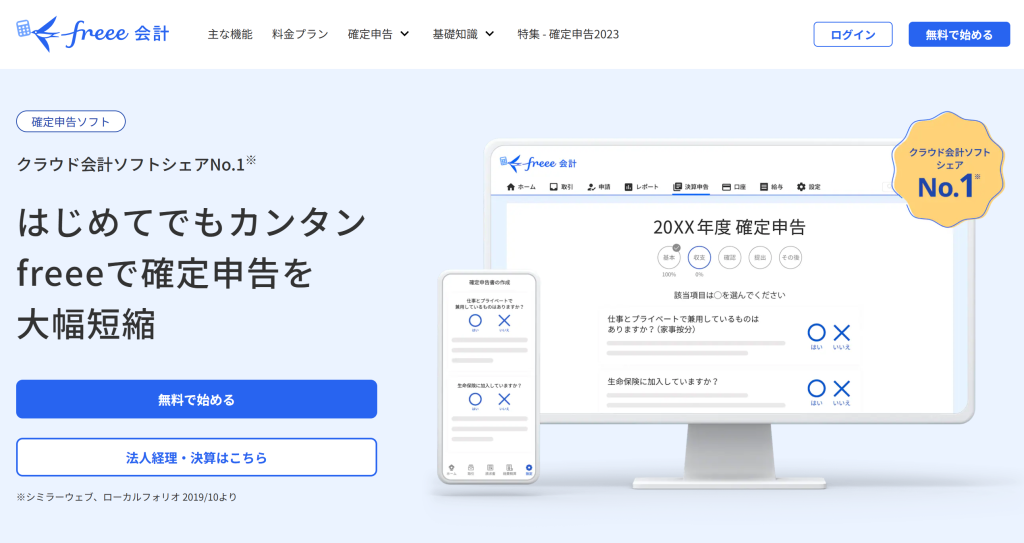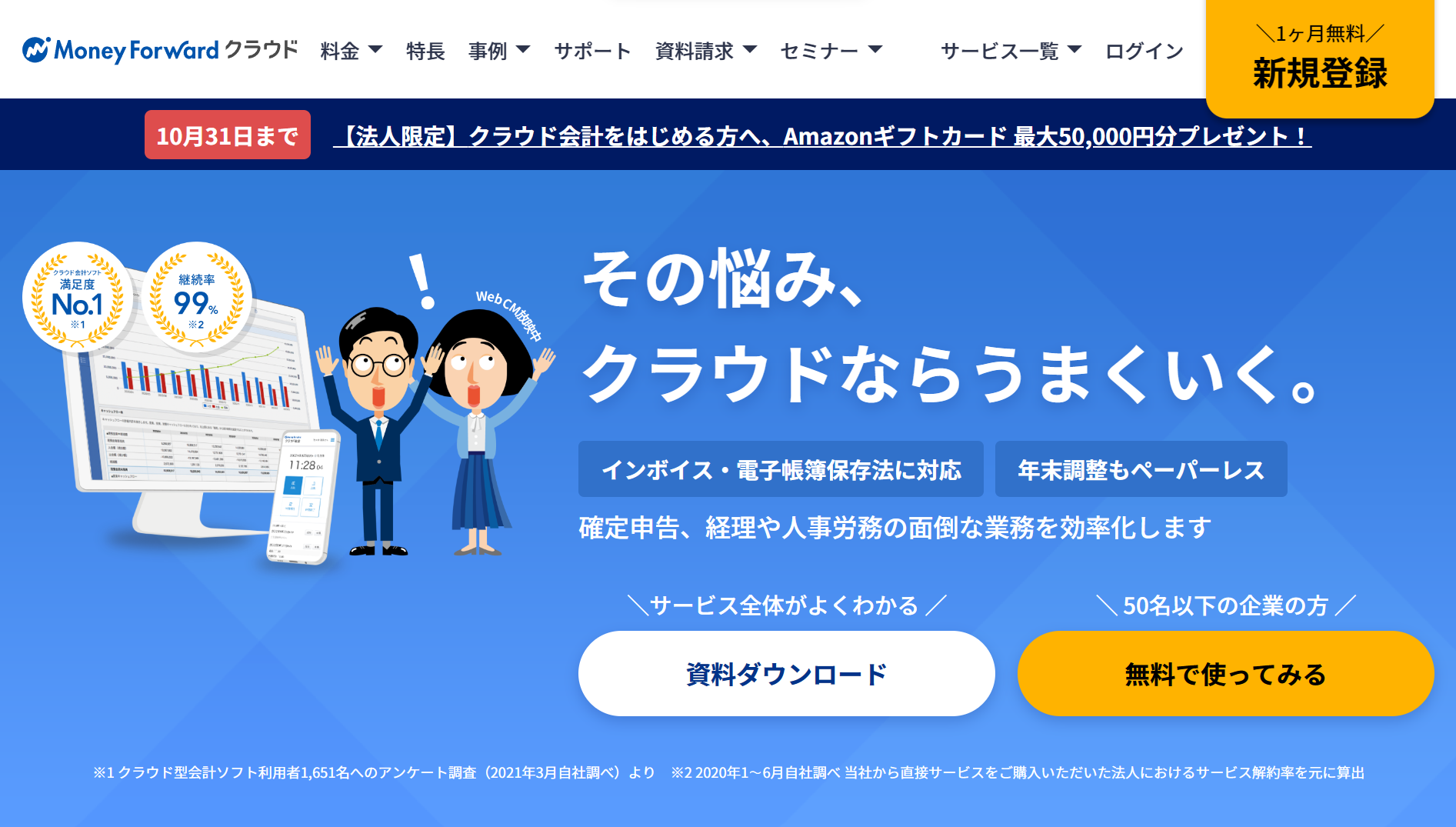このようにスマホでの確定申告が難しいと感じる方や簡単に申告する方法が知りたいという方もいらっしゃるでしょう。
「手順や準備するものが分からない」「スマホの操作に自信がない」といった理由から、行動に移せないこともあるかもしれません。
スマホでの確定申告はポイントを押さえれば、誰でも簡単に行うことができます。
またスマホで確定申告をする場合、いくつか事前に準備しておく必要があるので注意しましょう。
そこで本記事では確定申告をスマホで簡単に行うために押さえておきたい六つの準備をご紹介します。
さらにスマホで確定申告をする際の注意点や手順、おすすめのアプリ3選などもお伝えしますよ。
【スマホでの確定申告におすすめの会計ソフト・確定申告アプリ3選】
| 会計ソフト | 確定申告アプリ | 特長 |
|---|---|---|
 |
freee 会計アプリ | スマートフォンアプリの操作性が抜群! 確定申告の書類作成から提出までスマホ一つで完結できる >>公式サイトはこちら |
 |
弥生 申告アプリ(iOS/Android) | 25年連続売り上げ1位!王道中の王道 簿記の知識がなくても取引入力から確定申告まで完結できる >>公式サイトはこちら |
 |
マネーフォワード クラウド確定申告アプリ(iOS/Android) | 関連サービスとの連携が便利! バックオフィス業務をサポートする関連サービスも充実 >>公式サイトはこちら |

福留 正明
1.確定申告をスマホで行うメリット
スマホでの確定申告が手軽なことは分かっていても、その他のメリットを知らない方も多くいらっしゃるでしょう。
2020年に「スマート申告」の範囲が広がり、スマホでの確定申告がより簡単にできるようになりました。
徐々に利用が広まるスマホでの確定申告には、以下のメリットがあるといえます。
【確定申告をスマホで行うメリット】

メリット1 時間や場所を問わず手続きできる
スマホを使った確定申告は時間や場所に関係なく手続きできます。
時間・場所を問わずに手続きできる理由は、スマホで確定申告する際に「e-Tax」という電子申告のシステムを介して行うためです。
e-Taxでは以下のように税務署が閉まっている夜間や土日・祝日でも申告が可能です。
【e-Taxの受付時間】
| 時期・曜日 | 受付時間 |
|---|---|
| 火曜・水曜・木曜・金曜(祝日および12月29日〜1月3日以外) | 24時間(祝日の翌日は8:30〜) |
| 月曜・土曜・日曜・祝日(メンテナンス日以外) | 8:30〜24:00 |
| 確定申告時期(全日) | 24時間 |
またスマホは持ち歩きやすく作業する際に場所を取らないため、自宅や外出先でも確定申告の手続きがしやすいのは大きなメリットといえます。
メリット2 控除の情報を一括取得できる
スマホで確定申告をする場合、「マイナポータル連携」で控除や収入に関する情報を一括で取得できます。
マイナポータル連携を行うにはマイナポータルアプリをダウンロードする必要があります。
マイナポータル連携をすると、確定申告書類に以下の情報が自動で入力されます。
【マイナポータル連携で確定申告書類に自動入力できる情報】
| 控除に関する情報 | ・医療費 ・ふるさと納税(寄附金控除) ・生命保険料 ・地震保険料 ・住宅ローン(残高証明など) ・社会保険(国民年金保険料・国民年金基金掛金) ・iDeCo ・小規模企業共済掛金 |
|---|---|
| 収入に関する情報 | ・給与所得の源泉徴収票 ・公的年金の源泉徴収票 ・株式の特定口座 など |
メリット3 65万円の控除を受けるための電子申告ができる
スマホではe-Taxによる電子申告ができるため、条件を満たせば65万円の「青色申告特別控除」を受けることができます。
65万円の特別控除を受けるには、条件の一つとして「e-Taxで青色申告をする」ことが決められています。
青色申告をしてもe-Taxで電子申告を行わなかった場合は、控除額が10万~55万円に下がってしまう恐れがあります。
スマホならマイナンバーカードで簡単にe-Taxの手続きが行えるので、65万円の控除を気軽に申請できるといえますよ。
メリット4 還付金を早めに受け取れる
確定申告をスマホで行うと、「還付金」を早めに受け取れる可能性があります。
書面で確定申告書を提出した場合には還付金の処理に1カ月〜1カ月半程度かかりますが、スマホでe-Taxによる電子申告をした場合には、3週間程度で還付処理が完了しますよ。
なお還付金の有無は確定申告書類の作成が完了した時点で分かります。
還付金がある場合は、確定申告書データに入力した銀行口座もしくは事前に登録する「公金受取口座」に振り込まれますよ。
なお公金受取口座の登録方法が知りたいという方は、デジタル庁サイトをご参照ください。
2.確定申告をスマホで行う際の注意点
スマホでの確定申告は手軽で多くのメリットがありますが、注意点も知っておきたいところですよね。
スマホで確定申告をする際には、以下の2点に気を付けて手続きすると良いでしょう。
【確定申告をスマホで行う際の注意点】

注意点1 事前準備に時間がかかる可能性がある
スマホで確定申告をする方法は複数ありますが、最も簡単な方法で行うためには一定の条件を満たしている必要があります。
以下の条件を満たしていれば特別な準備が不要ですが、該当していない場合には別途準備が必要です。
- ・マイナンバーカードを持っている
- ・マイナンバーカードの受け取り時に設定した3種類のパスワードが分かる
- ・マイナンバーカードの読み取り機能を備えたスマホを持っている
以上の条件に該当しない場合、マイナンバーカードの申請やパスワードの再設定などを行う必要があります。
【確定申告をスマホで行う前の準備が分かるチャート】
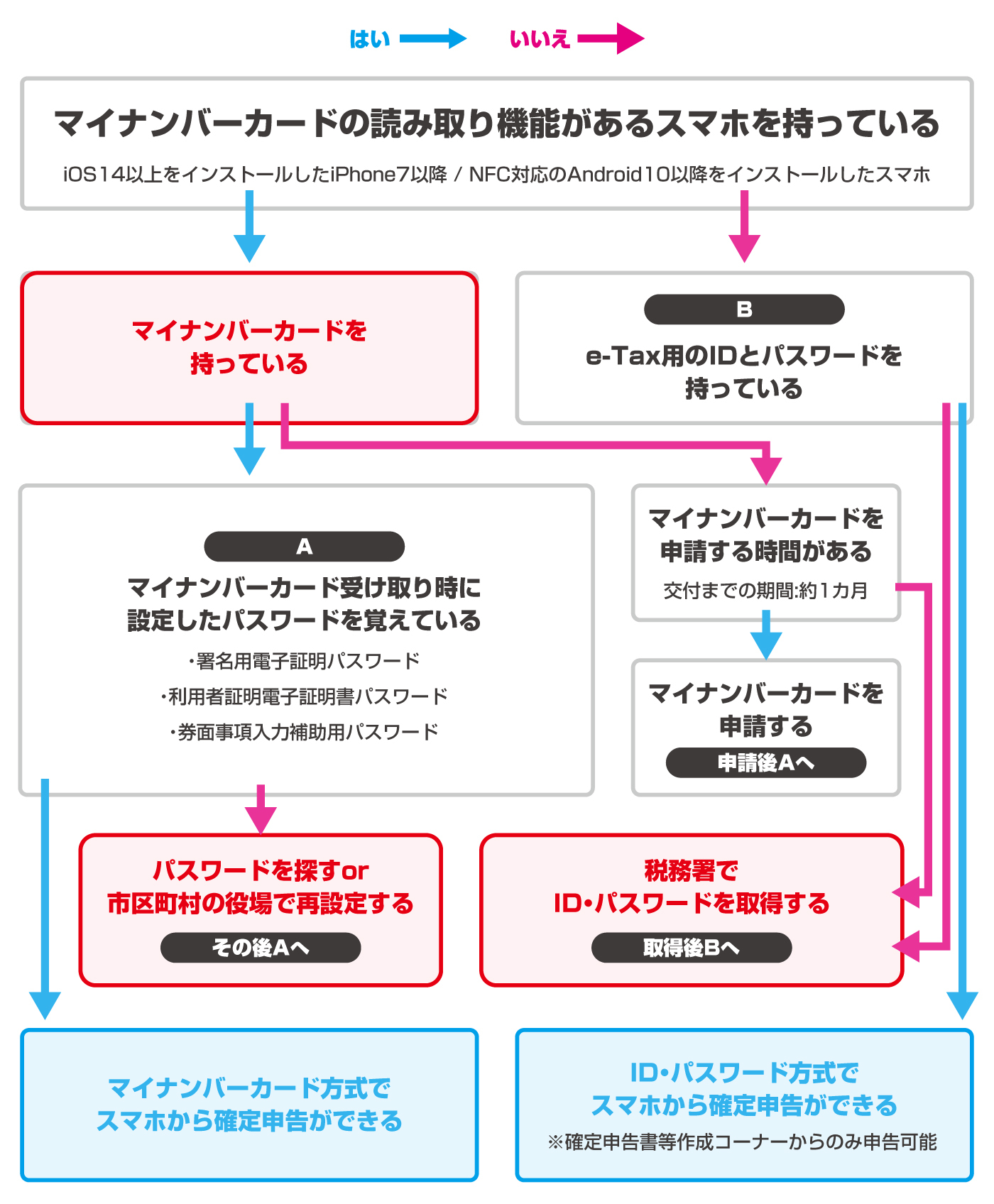
以上の図にあるとおり、スマホで確定申告を行う方法には「マイナンバーカード方式」と「ID・パスワード方式」の2通りがあります。
マイナンバーカード方式とID・パスワード方式の申告方法の違いは4章STEP1 事前準備を行うで解説します。
注意点2 帳簿と書類を一定期間保存する必要がある
確定申告を行う際には、申告時に使用した帳簿や書類を一定期間保存する必要があるので注意しましょう。
確定申告時に保存が義務付けられている帳簿・書類とその保存期間は以下のとおりです。
【保存義務のある帳簿・書類とその保存期間】
| 申告方法 | 帳簿・書類 | 帳簿・書類の名前 | 保存期間 |
|---|---|---|---|
| 青色申告 | 帳簿 | 仕訳帳、総勘定元帳、現金出納帳、売掛帳、買掛帳、固定資産台帳、経費帳など | 7年 |
| 書類 | 決算書類(青色申告決算書、貸借対照表、損益計算書、棚卸表など) | 7年 | |
| 現金預金取引等関係書類(領収書、預金通帳、小切手控、借用証など) | 7年(前々年分の事業所得および不動産所得の金額が300万円以下の場合は5年) | ||
| 取引に関して作成・受領した上記以外の書類(請求書、見積書、納品書、契約書、送り状など) | 5年 | ||
| 白色申告 | 帳簿 | 法定帳簿(収入金額や必要経費を記載した帳簿) | 7年 |
| 任意帳簿(業務に関して作成した法定帳簿以外の帳簿) | 5年 | ||
| 書類 | 決算に関して作成した棚卸表その他の書類 | 5年 | |
| 業務に関して作成・受領した請求書、納品証、領収書、送り状などの書類 | 5年 |
保存が義務付けられている帳簿・書類は保存期間内に税務調査などにより帳簿・書類の提示を求められる可能性もあるので、必ず保管するようにしましょう。
なお「電子帳簿保存法」により、書面ではなく電子データでの保存が義務付けられているケースもあるので注意が必要です。
3.スマホで確定申告は難しい?簡単に行うための6つの準備
スマホの操作に慣れていても、確定申告は年に一度行う手続きなので難しく感じる方もいらっしゃるでしょう。
この章ではスマホでの確定申告をスムーズに行うための六つの準備を解説します。
【スマホを使った確定申告を簡単に行うための準備】
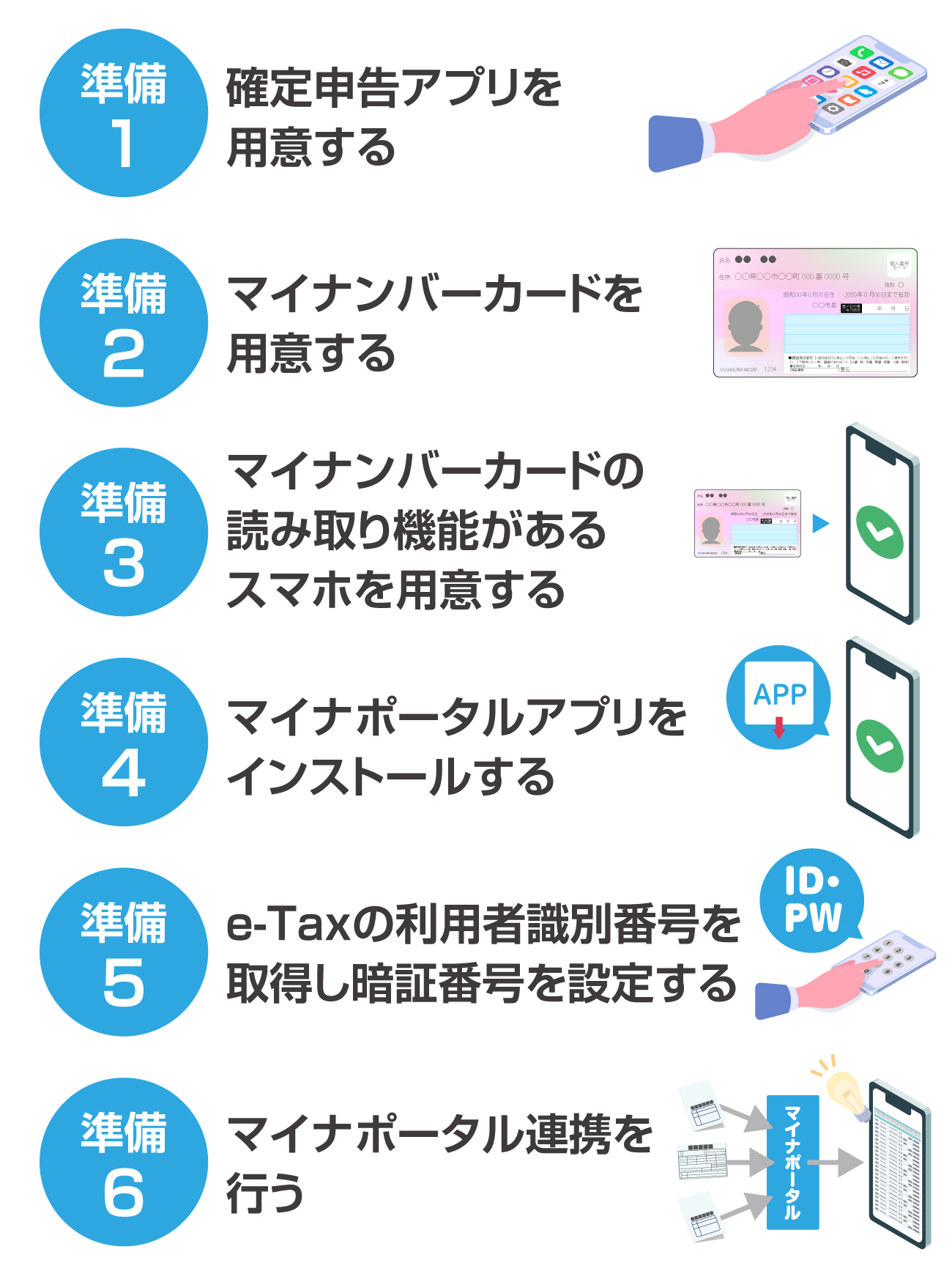
準備1 確定申告アプリを用意する
スマホで確定申告を簡単に行いたい方は、申告データを作成できる確定申告アプリを用意しましょう。
確定申告を行うには確定申告書をはじめとする申告データを作成する必要があります。
申告データの作成は国税庁サイトの確定申告書等作成コーナーでも可能ですが、帳簿の作成機能がなかったり初心者には入力内容が分かりにくかったりします。
そのためスマホで簡単に確定申告を行いたい方には、確定申告アプリの利用をおすすめしますよ。
おすすめの確定申告アプリは以下の三つです。
| アプリ名 | 利用料金 | 特徴 |
|---|---|---|
| freee 会計アプリ | 無料 ※アプリ内課金あり |
〇×形式の質問に答えるだけで確定申告書類が作れる |
| 弥生 申告アプリ(iOS/Android) | 無料 | 簿記の知識がなくても日々の帳簿付けがいつでも簡単にできる |
| マネーフォワード クラウド確定申告アプリ(iOS/Android) | 無料 一部機能は有料(1,500円/月・税込) |
確定申告書の作成・提出ができる |
以上三つのアプリではスマホのカメラでレシートを撮影すると自動的にデータを取得したり、確定申告書類を自動で作成したりといった便利な機能があり、簡単に申告手続きができます。
準備2 マイナンバーカードを用意する
スマホでの確定申告を簡単に行うためには、マイナンバーカードを準備しましょう。
マイナンバーカードはe-Taxで電子申告を行う際に使用します。
マイナンバーカードをお持ちの方は、マイナンバーカードの受け取り時に設定した以下の三つのパスワードを確認しておきましょう。
【マイナンバーカードの証明書などのパスワード】
| 証明書の種類 | パスワード |
|---|---|
| 署名用電子証明書 | 6文字以上16文字以下で数字とアルファベット大文字が混在したもの |
| 利用者証明用電子証明書 | 4桁の数字 |
| 券面事項入力補助用 | 4桁の数字 |
三つのパスワードが分からない場合や、5回以上間違えてロックされた場合は、お住まいの市区町村役所で再設定の手続きを行う必要があります。
準備3 マイナンバーカードの読み取り機能があるスマホを用意する
確定申告を行う前にお持ちのスマホにマイナンバーカードの読み取り機能がついているかを確認しましょう。
マイナンバーカードの読み取り機能があれば、e-Taxで簡単に確定申告書類を提出できます。
マイナンバーカードの読み取り機能があるのは以下のスマホです。
- ・iOS14以上をインストールしたiPhone7以降の機種
- ・Android10以上をインストールしたNFCスマホやおサイフケータイ
なお申告時にはマイナンバーカードの読み取りを何回か行うため、すぐに取り出せる場所にマイナンバーカードを置き、パスワードを素早く確認できるように準備をしておくと良いですよ。
準備4 マイナポータルアプリをインストールする
スマホで確定申告を行う際にマイナンバーカード方式を利用する場合は、マイナポータルアプリをお手持ちのスマホにインストールしましょう。
マイナポータルアプリはマイナンバーカードをスマホで読み取るために必要なアプリで、e-Taxへのログイン時や確定申告データに電子署名を付与する際に使います。
マイナポータルアプリを利用する際には以下のものが必要です。
- ・マイナンバーカード
- ・マイナンバーカード発行時に設定した利用者証明用電子証明書のパスワード(数字4桁)
アプリをインストールしたら、アプリの画面の案内に沿ってマイナポータルの利用者登録を行いましょう。
準備5 e-Taxの利用者識別番号を取得し暗証番号を設定する
e-Taxを利用するためにe-Taxの利用者識別番号を取得し、暗証番号を設定しておきましょう。
スマホを使って利用者識別番号を取得するには、以下の方法で行います。
【スマホを使った利用者識別番号の取得方法】
| Webから | (1)e-Taxソフト(SP版)のログイン画面にアクセスする (2)スマホでマイナンバーカードを読み取り「利用者情報の登録」画面が表示されるのを確認する (3)画面の案内に沿って入力する |
|---|---|
| マイナポータルの「もっとつながる」機能から | (1)マイナポータルアプリを開いてマイナンバーカードを読み取り、ログインする (2)画面左上のボタンをタップし「外部サイトとの連携」をタップする (3)「e-Tax」の「連携」、「同意」をタップする (4)「e-Taxを初めて利用する方」を選択する (5)画面の案内に沿って入力を進める (6)「アカウント連携の完了」画面が表示されるのを確認する |
なお暗証番号は利用者識別番号を取得後、画面の案内に沿って設定します。
準備6 マイナポータル連携を行う
控除や収入に関する情報を確定申告データに自動入力するために、マイナポータル連携を行いましょう。
マイナポータル連携を行うと、以下のように保険会社や金融機関、企業などから発行された証明書などのデータがマイナポータルに送信され、申告データに自動で入力されます。
【マイナポータル連携の全体図】
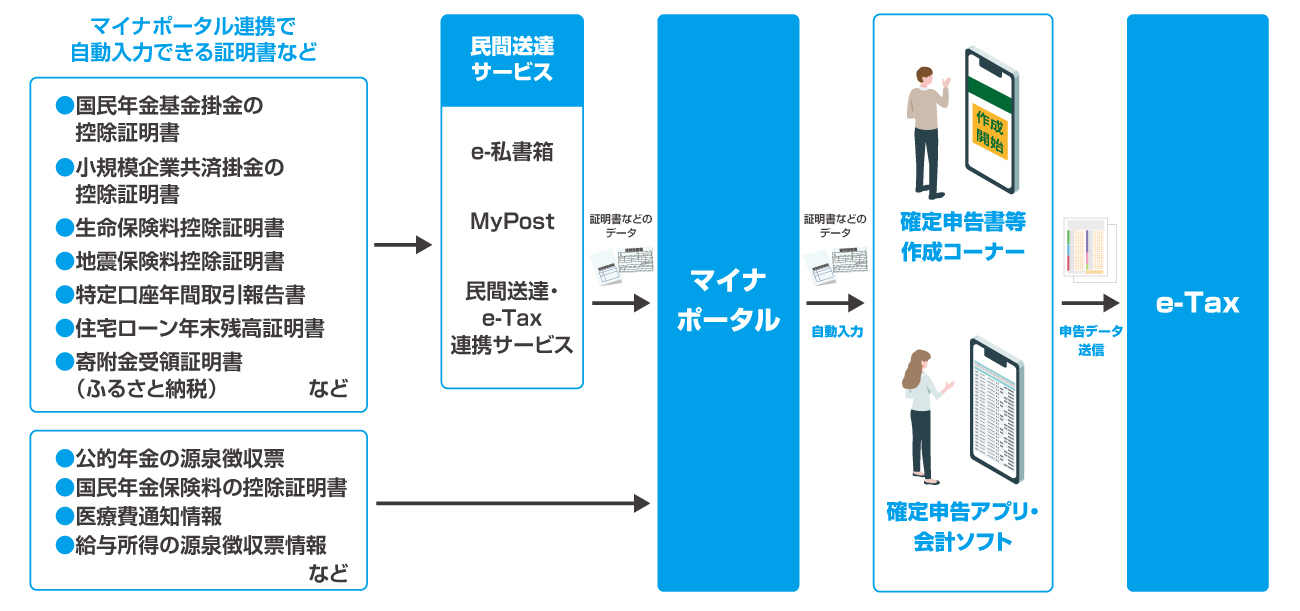
給与所得者の場合には勤め先が以下の条件を満たしていれば、源泉徴収票の情報もマイナポータル連携で取得できます。
- ・e-Taxで税務署に給与所得の源泉徴収票を提出している「給与等の支払者」である
- ・年間の給与などの支払金額が500万円を超えている
なお一部の控除証明書などのデータはマイナポータル連携をしても一括で取得できません。
マイナポータル連携で取得できないデータは、利用している企業やサービスに問い合わせたり、Webサイトからダウンロードしたりしてご自身で準備する必要があります。
4.確定申告をスマホで行う手順
スマホの操作に慣れていても確定申告のように重要な手続きを行う場合、手順が分からないまま始めるのは不安という方もいらっしゃるでしょう。
確定申告をスマホで行う際には、以下の手順で行います。
【確定申告をスマホで行う手順】
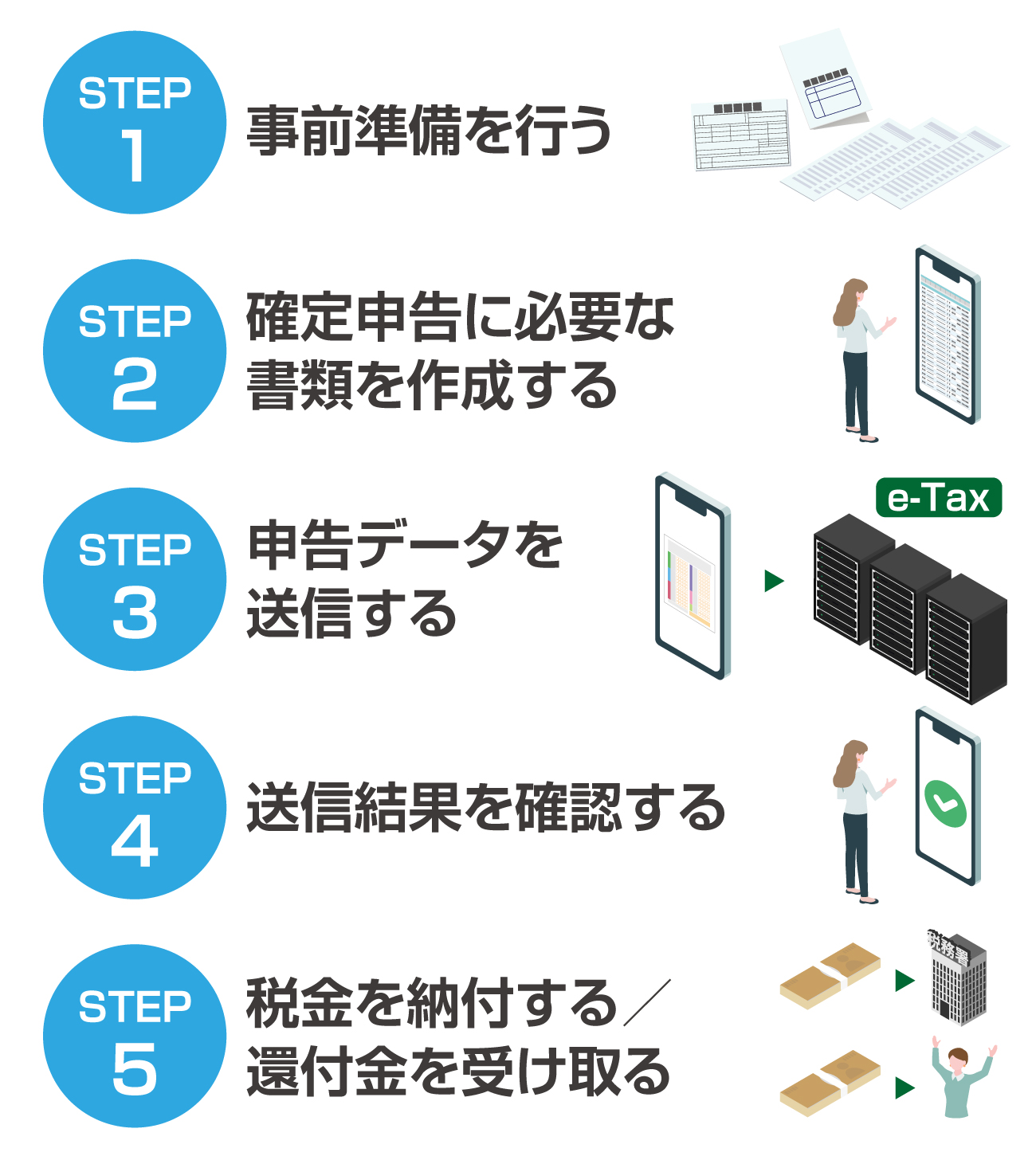
STEP1 事前準備を行う
まずは確定申告書のデータを作成する前に必要な準備を行いましょう。
e-Taxのログインをマイナンバーカード方式とID・パスワード方式のどちらで行うかによって準備が異なります。
二つの方式それぞれに必要な準備を以下にまとめました。
【e-Taxのログイン方式別の準備するもの】
| 準備するもの | |
|---|---|
| マイナンバーカード方式 | ・マイナンバーカード ・マイナンバーカード読み取り機能があるスマホ ・マイナンバーカード受け取り時に設定したパスワード |
| ID・パスワード方式 | ・スマホ ・税務署発行のID・パスワード方式の届出完了通知 |
また医療費控除やふるさと納税の控除など各種控除を受ける方は、証明書などの書類の準備が必要です。
以下の表に代表的な控除の必要書類・データを簡単にまとめました。
【代表的な控除の必要書類・データ】
| 控除の種類 | 必要な書類・データ |
|---|---|
| 医療費控除 | ・医療費通知情報 ・医療費の明細 |
| 寄附金控除(ふるさと納税の控除) | ・寄附金受領証明書 ・寄附金控除に関する証明書 |
| 住宅ローン控除 | ・年末残高等証明書 ・住宅借入金等特別控除証明書 ・登記事項証明書 ・請負(売買)契約書の写し ・補助金等の額を証する書類 |
| 各種保険料控除 | 保険料控除証明書 |
STEP2 確定申告に必要な書類を作成する
続いて確定申告書類を作成しましょう。
確定申告書類のデータの作成は、確定申告アプリもしくは確定申告書等作成コーナーで行えます。
どちらを利用する場合も、画面の案内に沿って操作していけば申告データを作成することが可能ですよ。
確定申告で提出が必要な書類は以下のとおりです。
【確定申告の提出書類】
| 申告内容 | 書類・データ |
|---|---|
| 白色申告 | ・確定申告書 ・収支内訳書 ・確定申告書に添付する控除に関する書類(適用する控除がある場合) |
| 青色申告 | ・確定申告書 ・青色申告決算書(損益計算書・貸借対照表) ・確定申告書に添付する控除に関する書類(適用する控除がある場合) |
なお確定申告での提出は必要ありませんが、日頃から帳簿の作成を行っておく必要があります。
白色申告または青色申告で10万円の控除を受ける場合には「単式簿記(簡易簿記)」、青色申告で55万円・65万円の控除を受ける場合には「複式簿記」による帳簿付けが求められています。
STEP3 申告データを送信する
確定申告アプリや確定申告書等作成コーナーで申告データを作成したら、e-Taxで送信します。
確定申告アプリの場合、アプリや提供元の会計ソフトから確定申告データの送信メニューを開き、画面の案内に沿って操作しましょう。
一方確定申告書等作成コーナーの場合は、申告データを作成した後に表示される画面の案内に沿って操作すれば送信できます。
STEP4 送信結果を確認する
申告データの送信が完了したら、送信結果を確認しましょう。
何らかの理由で送信が完了しなかった場合はエラーメッセージが表示されます。
正常に送信が完了すれば、受付番号や受付日時などが画面に表示されますよ。
なお確定申告アプリ、確定申告書等作成コーナーのいずれも送信した申告データの控えと送信票の保存・印刷が可能です。
収入の証明として確定申告書の控えの提出を求められた場合は、申告データの控えと送信票を提出しましょう。
STEP5 税金を納付する/還付金を受け取る
確定申告データの作成が終わると、納付する所得税額や還付金額が画面に表示されます。
所得税の納付は原則として毎年3月15日までに行う必要があるため、期限内に納付しましょう。
確定申告をした後に納付書や納税通知は送られてこないので、忘れないように注意が必要です。
所得税は以下の方法のなかから選んで納付します。
【所得税の納付方法】
| 納付方法 | 詳細 |
|---|---|
| 振替納税 | 納税者名義の預貯金口座から国税庁が定める振替日に引き落とされる |
| ダイレクト納付 | 納税者名義の預貯金口座から即時または指定した期日に引き落とされる |
| インターネットバンキング(登録方式) | インターネットバンキングまたはATMから納税する(e-Taxに納付情報を登録すると発行される納付区分番号を使用して納税する) |
| インターネットバンキング(入力方式) | インターネットバンキングまたはATMから納税する(納付区分番号に相当する「納付目的コード」を入力して納税する) |
| クレジットカード納付 | インターネットで「国税クレジットカードお支払いサイト」にアクセスをして納税する |
| コンビニ納付(QRコード) | 国税庁サイトのシステムから必要情報をQRコードとして作成し、コンビニエンスストアにて納税する |
| スマホアプリ納付 | インターネットで「国税スマートフォン決済専用サイト」にアクセスをし、スマホアプリ決済で納税する |
なお還付金がある場合は、申告データを送信してから約3週間で公金受取口座もしくは確定申告データに入力した口座に振り込まれます。
5.スマホで簡単に確定申告!おすすめアプリ・会計ソフト3選
このようにお困りの方もいらっしゃるでしょう。
この章ではスマホで確定申告を簡単に行いたい方におすすめの確定申告アプリと提供元の会計ソフト3選をご紹介します。
ご紹介するアプリやソフトは、帳簿付けから確定申告書の作成・提出までを簡単に行えるだけではなく、取引入力や仕訳が自動化されるといった特徴があります。
【スマホで簡単に確定申告ができるおすすめのアプリ・会計ソフト3選】
| アプリ名 | 提供元の会計ソフト名 | 利用料金 | 特徴 |
|---|---|---|---|
| freee 会計アプリ | freee 確定申告 |
無料 ※アプリ内課金あり |
〇×形式の質問に答えるだけで確定申告書類が作れる |
| 弥生 申告アプリ(iOS/Android) | やよいの白色申告オンライン |
無料 | 簿記の知識がなくても日々の帳簿付けがいつでも簡単にできる |
| マネーフォワード クラウド確定申告アプリ(iOS/Android) | マネーフォワード クラウド確定申告 |
無料 一部機能は有料(1,500円/月・税込) |
確定申告書の作成・提出ができる |
おすすめ1 freee 確定申告
| ソフト名 | プラン | 価格(税抜) | 無料期間 |
|---|---|---|---|
| freee 確定申告 |
スターター | 11,760円 (月額払い:1,480円) |
30日 |
| スタンダード | 23,760円 (月額払い:2,680円) |
30日 | |
| プレミアム | 39,800円 | 30日 |
freee 確定申告はスマホの操作性に優れており、クラウド会計ソフトのシェアナンバーワンを獲得*1した確定申告ソフトです。
アプリだけで取引の入力から確定申告書の作成・提出まで、確定申告にまつわる手続きを完結できます。
スマホのカメラでレシートを撮影するだけで経費を入力できる上、情報が登録されていれば、以下のように〇×形式の質問に答えるだけで確定申告書類が自動的に作成されます。
【freee 確定申告の操作画面】
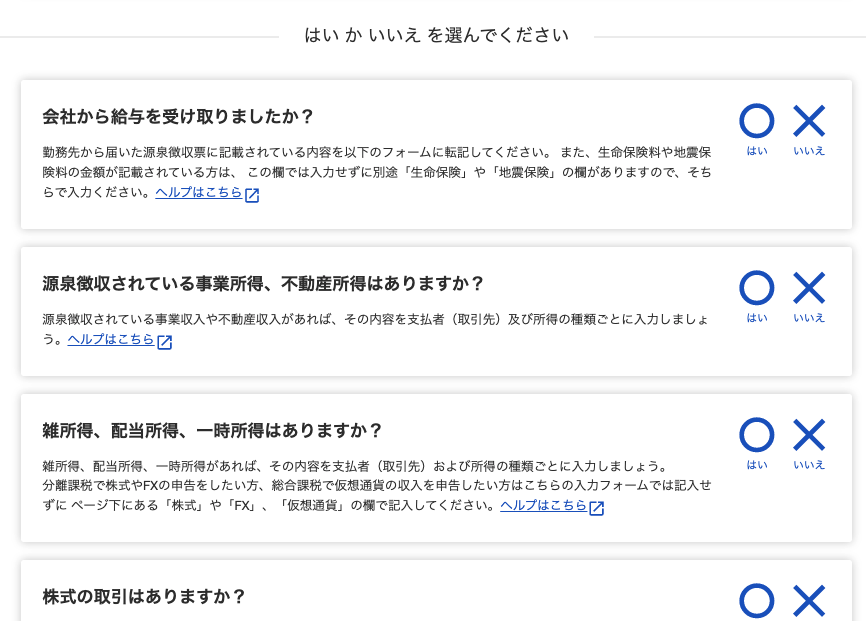
なおfreee 確定申告のアプリのインストールは無料ですが、確定申告を行うにはアプリ内での課金が必要です。
プランによって利用できる機能が異なり、一番お手頃なスタータープランにも取引明細の自動取得や確定申告書の作成・提出、見積書・請求書の作成、チャット・メールによるサポートといった豊富な機能がありますよ。
また電子帳簿保存法や「インボイス制度」に対応しており、法改正があっても自動でアップデートが行われるので安心です。
おすすめ2 やよいの白色申告 オンライン/やよいの青色申告 オンライン
| ソフト名 | プラン | 価格(年額・税抜) | 無料期間 |
|---|---|---|---|
| やよいの白色申告オンライン |
フリープラン | 0円 | ずっと無料 |
| ベーシックプラン | 初年度:0円 2年目以降:9,200円 |
初年度無料 | |
| トータルプラン | 初年度:8,400円 2年目以降:16,800円 |
– | |
| やよいの青色申告オンライン |
セルフプラン | 初年度:0円 2年目以降:8,800円 |
初年度無料 |
| ベーシックプラン | 初年度:0円 2年目以降:13,800円 |
初年度無料 | |
| トータルプラン | 初年度:12,000円 2年目以降:24,000円 |
– |
やよいの白色申告オンライン/やよいの青色申告オンライン
は25年連続で売り上げ実績がナンバーワン*2「弥生シリーズ」の確定申告ソフトです。
会計ソフトは白色申告向けにやよいの白色申告オンライン、青色申告向けにやよいの青色申告オンライン
と申告方法別に用意されていますが、アプリは弥生 申告アプリ(iOS/Android)を共通して使用します。
やよいの白色申告オンライン/やよいの青色申告オンライン
はソフトとアプリを併せて使用することで、確定申告が効率的に行えるといえるでしょう。
弥生 申告アプリ(iOS/Android)の他に「弥生 レシート取込アプリ(iOS/Android)」があります。
弥生 レシート取込アプリ(iOS/Android)をダウンロードすることで、スマホのカメラによるレシートのデータの自動取り込み・仕訳ができるようになります。
確定申告書類や帳簿の作成に必要な取引データを、クレジットカード・銀行口座との連携で自動的に取り込んでくれたり、レシートや領収書をスマホのカメラで撮影すると自動で読み込み、仕訳してくれたりするので大変便利です。
情報が登録されれば、簡単なステップで確定申告に必要な書類を作成できますよ。
確定申告書類の作成だけでなく、e-Taxによる電子申告も難なく行えるので簿記の知識がなくても安心です。
やよいの白色申告 オンラインのフリープランであれば、ずっと無料で利用できるので、確定申告をする方は取り入れておくべきだといえるでしょう。
おすすめ3 マネーフォワード クラウド確定申告
| ソフト名 | プラン | 価格(税抜) | 無料期間 |
|---|---|---|---|
| パーソナルミニ | 10,800円 (月額払い:1,280円) |
– | |
| パーソナル | 15,360円 (月額払い:1,680円) |
1カ月 | |
| パーソナルプラス | 35,760円 | – |
マネーフォワード クラウド確定申告はマネーフォワード クラウド請求書やマネーフォワード クラウド人事管理などのクラウドサービスでも知られる株式会社マネーフォワードによる提供の確定申告ソフトです。
明細データの取得・仕訳、レポートの作成といった機能が自動化され、確定申告にかかる手間を軽減してくれます。
銀行口座やクレジットカード、通販サイト、POSレジなど多様な明細データを自動で取得できますよ。
またAI(人工知能)が勘定科目を自動で提案してくれる上、登録した仕訳を学習するため、仕訳の作業時間を大幅に削減できるのもうれしいポイントです。
さらにマネーフォワード クラウド確定申告のアプリでは、スマホ一つで確定申告書や青色申告決算書の作成と申告が可能です。
アプリで利用可能な機能と利用料金は以下のとおりです。
【マネーフォワード クラウド確定申告のアプリの機能と料金】
| 利用料金(税込) | 利用できる機能 | |
|---|---|---|
| 無料プラン(iOS/Android) | 0円 | ・給与所得者の医療費控除・ふるさと納税の申告 ・副業分の申告 |
| パーソナルミニ(iOS/Android) | 1,500円/月 | ・決算書の作成・出力 ・確定申告書の作成・提出 |
なおマネーフォワード クラウド確定申告の有料プランでは請求書の作成や経費・給与計算、勤怠管理などバックオフィスの効率化をサポートするサービスも利用することができます。
パーソナルプランであれば1カ月無料で試すことができるので、気軽に利用してみましょう。
6.確定申告をスマホで行う際によくある疑問
このように確定申告をスマホで行うことに関して、疑問をお持ちの方もいらっしゃるでしょう。
本章では確定申告をスマホで行う際によくある疑問、以下三つについてご説明します。
疑問1 確定申告アプリと確定申告書等作成コーナーの違いは?
このように疑問に思っている方もいらっしゃるかもしれません。
そこで確定申告アプリと確定申告書等作成コーナーの違いを以下の表に簡単にまとめました。
【確定申告アプリと確定申告書等作成コーナーの違い】
| 確定申告アプリ | 確定申告書等作成コーナー | |
|---|---|---|
| 利用料金 | 無料プラン、有料プランがある | 無料 |
| 会員登録 | 必要 | 不要 |
| 青色申告への対応 | 〇 | 〇 |
| 帳簿の作成 | 〇 | × |
| 帳簿データの取り込み | 〇 | 〇 |
| マイナポータル連携 | △(アプリによって異なる) | 〇 |
| 提供元 | 各メーカー | 国税庁 |
確定申告書等作成コーナーは国税庁が提供しているシステムであり、会員登録をせず無料で利用できるといったメリットがあります。
ただし帳簿の作成ができない点に注意しましょう。
確定申告書等作成コーナーで確定申告書類を作成する場合は、手作業や会計ソフトなどで別途帳簿を作る必要があります。
一方確定申告アプリでは確定申告書類の作成・提出だけでなく、帳簿付けも簡単に行うことができます。
一度情報を登録すれば、帳簿・確定申告書類の作成時に自動で入力されるソフトもあるので便利ですよ。
その半面、会員登録が必要であったり、コストが発生することがあったりといったデメリットがあることも押さえておきましょう。
疑問2 マイナポータル連携は家族の控除データも取得できる?
このようにマイナポータル連携で家族のデータを一緒に取得できるのか気になる方もいらっしゃるでしょう。
結論をいうと、マイナポータル連携で家族のデータを一括で取得することは可能です。
マイナポータル連携で家族の控除証明書などの情報を取得するには、以下の手順で手続きを行いましょう。
- (1)マイナポータルにログインをして確定申告する人を「代理人」、家族を「委任者」として代理人登録を行う
- (2)委任者が「お知らせサービス」「外部サイトへのお知らせ情報提供サービス」について「委任する」を選択する
- (3)委任者がマイナポータルにある「確定申告の事前準備ページ」で事前設定を行う
- (4)代理人がマイナポータルにログインし、確定申告の事前準備ページで事前設定を行う
詳細はマイナポータルサイトの「Q 家族名義の控除証明書を確定申告書等作成コーナーに連携したいのですが、手順がわかりません。」にてご確認いただけます。
疑問3 マイナンバーが分からない場合はどうすれば良い?
マイナンバーの通知カードや交付申請書を紛失してしまった場合など、ご自身のマイナンバーが分からないという方もいらっしゃるかもしれません。
ご自身のマイナンバーが分からない方でも以下の方法でマイナンバーカードを作成できますよ。
- ・「申請書ID」が分かる場合は、オンラインで申請する
- ・市区町村役所の窓口で交付申請書を発行してもらい、オンラインもしくは郵送で申請する
通知カードや交付申請書がお手元になくマイナンバーも分からない場合は、マイナンバー記載の住民票を取得するのも一つの手です。
7.まとめ
確定申告をスマホで行う方法は複数あり、いくつかの準備を行うことで簡単に申告することができます
。
マイナンバーカードの読み取りに対応しているスマホをお持ちの方は、確定申告を簡単に行うために確定申告アプリとマイナンバーカードを用意しましょう。
マイナンバーカードやマイナンバーカードの読み取り機能のあるスマホをお持ちでない方には、税務署でID・パスワード方式を発行してもらい、確定申告アプリを活用して申告するのがおすすめです。
なお確定申告は、確定申告書類の作成のみを行えば良いのではなく、日頃から帳簿付けを行っておく必要あるので注意しましょう。
確定申告アプリの提供元である会計ソフトと連携して利用することで日々の帳簿付けを自動化し、確定申告までを簡単に行えますよ。
簡便さを重要視する方には、特にfreee、弥生会計
、マネーフォワード クラウド
のブランドの会計ソフトとアプリが向いているといえるでしょう。
【スマホでの確定申告におすすめの会計ソフト・確定申告アプリ3選】